Vous voudrez peut-être contrôler votre ordinateur macOS à partir d'un autre appareil. Pour ce faire, vous avez besoin d'un serveur VNC. Ces outils vous permettent de contrôler à distance un Mac situé à un autre emplacement. Vous pouvez même utiliser des PC Windows pour contrôler les ordinateurs Mac à l'aide de serveurs VNC. Mais si vous voulez protéger votre sécurité, vous pouvez désinstaller le serveur VNC sur Mac avec un utile guide de suppression d'application.
Ici, nous verrons comment supprimer le serveur VNC de Mac. Si vous avez effectué un processus d'installation défectueux, vous souhaiterez peut-être désinstaller votre serveur VNC afin de pouvoir le réinstaller correctement. Il peut également être désinstallé si vous avez besoin d'économiser de l'espace sur votre ordinateur. Quelle que soit votre raison, nous vous apprendrons comment supprimer ledit serveur VNC de votre ordinateur macOS.
Contenus : Partie 1. Qu'est-ce que RealVNC & VNC Server ?Partie 2. Désinstaller manuellement VNC Server/VNC Connect sur MacPartie 3. Désinstallez facilement VNC Server sur Mac et supprimez les restes de RealVNCPartie 4. Conclusion
Partie 1. Qu'est-ce que RealVNC & VNC Server ?
Vous pouvez contrôler ou gérer votre ordinateur Mac à distance à partir d'un autre appareil informatique à l'aide d'un Serveur VNC. Le deuxième ordinateur peut être un PC Windows au lieu de devoir être un Mac.
Pour le Mac, plusieurs serveurs VNC sont accessibles. Avec Mac OS X 10.4 et ses versions ultérieures, ils ne sont plus nécessaires. Le serveur VNC intégré de votre Mac est gratuit, simple à démarrer et géré par Apple.
RealVNC est un programme de serveur VNC qui permet un accès à distance sécurisé et la gestion de n'importe quel appareil. L'accès à distance sécurisé vous permet de rester connecté à votre lieu de travail, d'augmenter la productivité et de favoriser une plus grande collaboration.
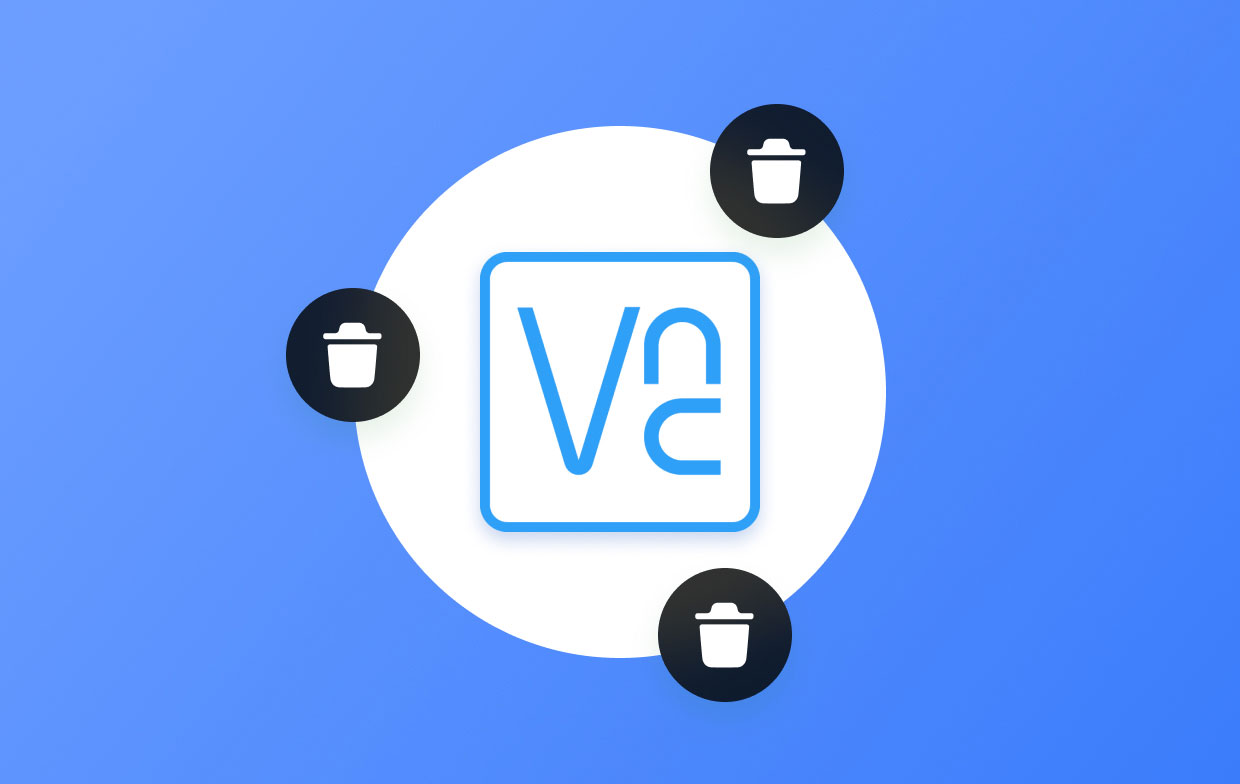
Il fournit un accès à distance sécurisé et généralisé à l'ensemble de votre entreprise. La sécurité de niveau entreprise offerte par VNC Connect protège vos systèmes contre les menaces extérieures, et un ensemble d'outils d'administration vous permet un contrôle total de l'accès sur tous les appareils. Et la moitié des utilisateurs de RealVNC l'ont classé comme un logiciel 5 étoiles dans leur examen de RealVNC.
Partie 2. Désinstaller manuellement VNC Server/VNC Connect sur Mac
Voici les étapes pour désinstaller manuellement le serveur VNC sur un ordinateur Mac :
- Assurez-vous que le VNC est toujours utilisé avant de le retirer. Si oui, sélectionnez quitter dans le menu lorsque vous cliquez avec le bouton droit sur l'icône de l'application dans le Dock.
- Lancez le Finder et choisissez le dossier de la barre latérale Applications.
- Localisez VNC Viewer dans le dossier, puis sélectionnez Mettre à la corbeille dans le menu contextuel.
- Sélectionnez Vider la corbeille... dans le menu Finder, puis cliquez à nouveau sur Vider la corbeille.
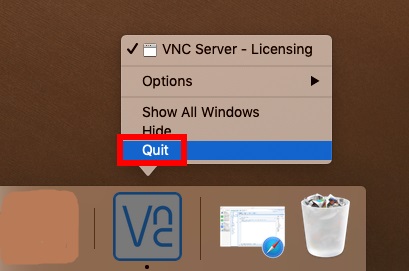
Une autre façon de quitter l'application consiste à utiliser le moniteur d'activité lorsque vous désinstallez le serveur VNC sur Mac. Pour ouvrir le moniteur d'activité et quitter l'application et ses processus associés, procédez comme suit :
- Visitez une fenêtre du Finder sur votre ordinateur macOS.
- Ensuite, cliquez sur le Applications dossier qui se trouve dans la barre latérale.
- Une fois dans le dossier Applications, cliquez sur le Utilitaires
- Dans le sous-dossier Utilities, vous devez localiser Activity Monitor et le lancer.
- Visitez tous les onglets dans Activity Monitor et quittez tous les processus liés à l'application que vous souhaitez quitter et désinstaller sur votre appareil.
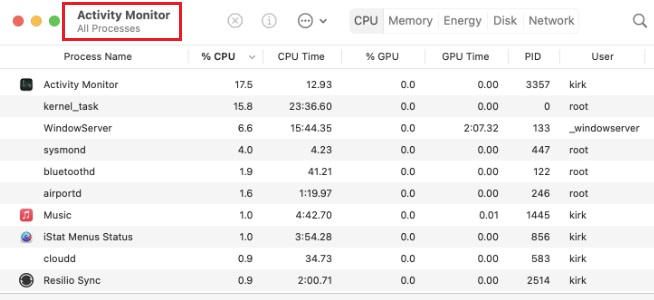
Après avoir effectué les actions susmentionnées pour désinstaller le serveur VNC sur Mac, vous devez toujours rechercher et supprimer tout ce qui est connecté aux programmes. Vous devez effectuer les opérations suivantes pour le faire :
- Pour accéder au dossier de la bibliothèque sur votre Mac, utilisez le programme Finder.
- Après avoir appuyé sur le bouton Go, un menu s'affichera ; choisir "Aller au dossier." Dans la pop-up qui s'affiche, tapez "
~/Library/" sans guillemets. Appuyez ensuite sur Retour. - Supprimez tout ce qui concerne le serveur VNC et VNC Connect dans les sous-dossiers comme
"Caches","Logs", "LaunchAgents", "LaunchDaemons", "Application Support", "Preferences". - Enfin, supprimez toute la corbeille de votre ordinateur en vidant la corbeille et en redémarrant l'ordinateur macOS pour un processus de désinstallation complet.

Partie 3. Désinstallez facilement VNC Server sur Mac et supprimez les restes de RealVNC
La suppression de l'application de votre ordinateur est simplifiée avec le iMyMac PowerMyMac programme. Il fournit une variété de programmes utiles qui sont utilisés pour optimiser les Mac.
L'un de ses outils, l'App Uninstaller, peut supprimez complètement toutes les applications indésirables de votre Mac. Il s'assure qu'il n'y a pas de fichiers ou de restes du logiciel indésirable.
En identifiant et en supprimant les fichiers inutiles qui encombrent votre système, PowerMyMac vous donne également la possibilité d'organiser votre ordinateur. Il peut être utilisé pour supprimer des fichiers en double, ajuster des extensions, détruire des données et supprimer des programmes.
Le logiciel peut être utilisé pour désinstaller le serveur VNC sur Mac en utilisant les méthodes suivantes :
- Utilisez le package téléchargé pour installer le programme sur votre ordinateur après avoir téléchargé le programme d'installation.
- Lancez le logiciel pour utiliser ses fonctionnalités.
- Ensuite, sélectionnez App Uninstaller dans le menu sur le côté gauche de la fenêtre.
- Pour trouver tous les logiciels et utilitaires installés sur votre ordinateur portable ou de bureau Mac, cliquez sur le SCAN
- Ensuite, choisissez l'application indésirable "VNC Server" dans la liste des applications affichées.
- Pour supprimer complètement le logiciel de votre Mac et vous assurer qu'aucun fichier n'est laissé, cliquez sur NETTOYER.

Vous pouvez désinstaller le serveur VNC sur Mac avec PowerMyMac. Et vous pouvez également optimiser et purger votre Mac à l'aide de l'outil.
PowerMyMac est un programme axé sur le nettoyage qui tente d'aider les utilisateurs à se débarrasser des fichiers et des applications inutiles afin que leur Mac dispose de plus de stockage. Par exemple, vous voudrez peut-être supprimer Discord de votre Mac car cela coûte beaucoup d'espace sur votre ordinateur. À ce stade, PowerMyMac vous aidera à résoudre le problème.
En éliminant les fichiers inutiles, en localisant des photos en double ou similaires, en découvrant des fichiers en double ou similaires, en supprimant les logiciels inutiles et leurs restes, etc., il parvient à récupérer une quantité respectable d'espace disque.
Partie 4. Conclusion
L'instruction la plus complète pour désinstaller le serveur VNC sur Mac est celui-ci. Dans les parties précédentes de cet article, nous avons fourni une brève explication de l'utilisation et de la sécurité de l'outil. Après cela, l'option de suppression manuelle du programme a été rendue disponible. Cette approche est déconseillée car, tout en recherchant les données restantes de l'outil, vous pourriez supprimer par inadvertance des fichiers système cruciaux.
Pour cette raison, nous vous suggérons d'utiliser PowerMyMac pour désinstaller le serveur VNC sur Mac. Pour vous aider à améliorer votre Mac, ce package d'optimisation fournit une variété de programmes.



